How To Do Data logging met mbconnect24 V2
|
|
|
- Peter Molenaar
- 7 jaren geleden
- Aantal bezoeken:
Transcriptie
1 How To Do Data logging met mbconnect24 V2 Inhoud 1. Inleiding Aanmaken Network Component (VIPA PLC) & Tag Server Network Component; VIPA PLC Tag Server Tags aanmaken inclusief logging actief Configuratie synchroniseren met de router Activeren logging bij bestaande tag Data log bekijken via portaal mbconnect24 V Tag report Aanmaken tag report Tags toevoegen aan bestaand tag report Report exporteren (HTML, PDF of CSV) Connect to send log data Router instellen op Connect to server on Dialout Instelling Connect to server on Logging upload controleren DATUM WIJZIGING BEWERKER Document gemaakt D. Stoelinga Hoofdstuk 8; Connect to send log data toegevoegd. D. stoelinga Versie 31 augustus 2016 Onder voorbehoud van drukfouten en technische veranderingen.
2 1. Inleiding Met deze How To Do geven we een uitleg hoe data loggins gemaakt kunnen worden met remote service portaal mbconnect24 V2. In dit document wordt alleen de logging in het portaal besproken en niet de logging naar een externe database. We gaan er vanuit dat een project en router al zijn gemaakt. Deze procedure is te vinden in de Opstarthandleiding mbconnect24 V2. Voorbeeld gelogde waarden in mbconnect24 V2. Voorbeeld van PDF rapport vanuit mbconnect24 V2. Voorbeeld van CSV rapport vanuit mbconnect24 V2, bewerkbaar met bijvoorbeeld Microsoft Excel. Pagina 2
3 2. Aanmaken Network Component (VIPA PLC) & Tag Server 2.1 Network Component; VIPA PLC Allereerst moeten we een Network Component aanmaken. In dit voorbeeld is dit een VIPA SLIO CPU, maar dit kunnen ook Siemens PLC s, Rockwell of andere devices zijn. Open het project via Administration > Projects (1) en klik vervolgens op de desbetreffende router (2). We bevinden ons nu op de configuratiepagina van de router. Klik hier op LAN (1) om een nieuwe Network Component toe te voegen. We bevinden ons nu in de LAN configuratie van de router. Klik nu op en vervolgens op Create new Network Component. Pagina 3
4 Vul nu de gevraagde gegevens in en klik daarna op Save. Active Type Name IP Network Component Activeer Network Component. Kies het type, voor VIPA CPU s kies voor S Vul een gewenste naam in voor de Network Component. IP-adres van de PLC. De andere tabbladen zijn voor een uitgebreidere configuratie. Het Network Component is nu aangemaakt. 2.2 Tag Server Bij het maken van de Network Component is gelijk al de Tag Server aangemaakt. Deze is optioneel nog naar wens aan te passen. Dit kan door op de Tag Server ISOTCP te klikken. Door nu op te klikken kunnen we de Tag Server aanpassen. Pagina 4
5 Pas hier indien gewenst de instellingen aan en sla op via Save. Tag Server Active Activeer Tag Server. Type ISOTCP, niet aan te passen. Name Vul een gewenste naam in voor de Tag Server. Port Altijd bij VIPA/Siemens poort 102. Slot Slot adres van de PLC. Rack Rack adres van de PLC. Protocol Altijd TCP; internet protocol. 3. Tags aanmaken inclusief logging actief Nu kunnen de Tags aangemaakt worden. Open het Network Component via Administration > Project > Router > LAN (1) en klik hier op Create new Tag (2). en kies vervolgens voor Pagina 5
6 Vul hier nu de gewenste informatie in en klik op Save. Active Name Description Tag Server Address Mask Address Display as Scaling Readable Tag Writeable Tag Tag Activeer tag. Naam van de tag. Omschrijving bij de tag (optioneel). Selectieveld van beschikbare Tag Servers. Selectieveld van beschikbare adresformaten. Adres van tag (zie tabel Tag omschrijving voor meer informatie). Selectieveld beschikbare tag typen. Selectieveld met de schaleringen die op dit moment al aanwezig zijn. Deze selectie bepaald of de gelezen waarde geschaald wordt of niet. Zie hoofdstuk 8 voor meer informatie over scaling. Wanneer deze geselecteerd is kan de waarde gelezen of gelogd worden. Wanneer deze geselecteerd is kan de waarde van de tag worden geschreven. Dit heeft geen relatie met de loggings. Open nu het tabblad Logging en configureer deze naar wens. Pagina 6
7 Enable Logging Logging Intervall (sec.) Days Logged data points Available data points Logging Activeer logging. Selectie type logging, keuze uit interval, waarde verandering of waarde verandering met tolerantie. Invoerveld van de tijdperiode tussen 2 loggings van een tag. Kleinste interval mogelijk is 30 sec. Invoerveld voor de duur van de logging. Na het bereiken van de vooraf ingestelde waarde, zal de dataset worden geschreven op basis van FiFo (first in, first out). Dataset waarde dat nodig is om een tag-query log binnen een bepaalde periode, op bepaalde tijdstippen. U kunt ook een bepaalde hoeveelheid data sets gebruiken voor het loggen. Rekening houden met de interval, zal het systeem automatisch het registratietijdstip (dagen) berekenen. Voorbeeld: U wilt datasets loggen. De registratie-interval is 120 seconden. Dit resulteert in een logging periode van 6,9 dagen. Resterende bedrag van datasets, na aftrek van de benodigde data sets. De totale beschikbare hoeveelheid data sets is afhankelijk van de licentie. Meer informatie over de velden bij bijvoorbeeld On Value change of On Value Change with Tolerance vindt u in de help van het portaal. Resultaat: Hierbij een overzicht alle mogelijke adressen voor de ISOTCP server voor VIPA en Siemens PLC s. Tag omschrijving ISOTCP Adres Lengte Omschrijving Adres Lengte Omschrijving DB[x].DBX[y].[z] Bit Data Block Bit A[x].[y] Bit Output Bit DB[x].DBB[y] Byte Data Block Byte AB[x] Byte Output Byte DB[x].DBW[y] Word Data Block Word AW[x] Word Output Word DB[x].DBD[y] Double Word Data Block Double Word AD[x] Double Word Output Double Word M[x].[y] Bit Flag Bit PE[x].[y] Bit Periphery Bit MB[x] Byte Flag Byte PEB[x] Byte Periphery Byte MW[x] Word Flag Word PEW[x] Word Periphery Word MD[x] Double Word Flag Double Word PED[x] Double Word Periphery Double Word E[x] Bit Input Bit T[x] Timer (4 bytes) Timer EB[x] Byte Input Byte Z[x] Counter (4 bytes) Counter EW[x] Word Input Word ED[x] Double Word Input Double Word Pagina 7
8 4. Configuratie synchroniseren met de router De configuratie is nu gereed. Nu moet het portaal mbconnect24 en de mbnet router nog gesynchroniseerd worden. We gaan er op dit moment vanuit dat de router al online is met het portaal. Voor het laden van een configuratie in een lege router verwijzen we naar de Opstarthandleiding mbconnect24 V2. Open het project via Administration > Project (1). Klik nu op om de configuratie te synchroniseren. Klik nu op Synchronize. Uitgebreidere informatie over het synchroniseren in de helpfunctie van het portaal. In het portaal wordt het symbool oranje en om de mbnet LED Fc2 en CON knipperen gelijktijdig. De configuratie wordt gesynchroniseerd en de router start vervolgens opnieuw met de nieuwe configuratie. Pagina 8
9 5. Activeren logging bij bestaande tag Open de LAN configuratie van de router via Project > Device (1) en klik op LAN (2). Open nu het Network Component (1). Je ziet nu alle aanwezige tags. Klik op de gewenste tag (1) om deze te openen. In dit overzicht kan je ook zien bij welke tags de logging wel of niet aan staat (2). Pagina 9
10 Klik nu op (1) de instellingen aan te passen. Activeer nu de logging en configureer deze nu naar wens. Sla de wijzigingen op via Save. Let op dat na deze wijziging de configuratie met de router gesynchroniseerd moet worden. Pagina 10
11 6. Data log bekijken via portaal mbconnect24 V2 Om de data log te bekijken opent u het device administratie via Administration > Projects (1) en vervolgens kies het juiste Device (2). We bevinden ons nu op de configuratiepagina van de router, klik hier op Logging (1). Kies nu hier de gewenste tag en klik op deze tag. Pagina 11
12 Hier zie je nu de gelogde waarden staan. 7. Tag report Met report kan in HTML, PDF of CSV formaat de gelogde data geëxporteerd worden vanuit het account. 7.1 Aanmaken tag report Kies voor Reporting (1) en vervolgens voor Tags (2). Klik vervolgens op en kies daarna voor Create new report. Pagina 12
13 Vul hier nu de gevraagde gegevens in. En bij het tabblad Tags kunnen de gewenste tags gekoppeld worden en sla als alle tags gekoppeld zijn op via Save. 7.2 Tags toevoegen aan bestaand tag report Open het report (1) en klik op en kies voor Add New Tag (2) om een tag toe te voegen. Pagina 13
14 Vul een naam in en selecteer bij Tag de gewenste tag en sla op via Save. 7.3 Report exporteren (HTML, PDF of CSV) Open het report (1) en klik op (2) om een rapport te maken. Nu wordt de report wizard geopend, vul hier indien gewenst de velden OrderNo. en Reason in. Door te klikken in het veld naast Time kan een tijdsbereik van het report gekozen worden. Pagina 14
15 In stap 2 kan het bestandsformaat (keuze uit HTML, PDF, CSV) en groepering geselecteerd worden. In stap 3 komt te staan hoeveel records erin het report worden opgenomen. In stap 4 kan het report gedownload worden. Pagina 15
16 Wanneer er op geklikt wordt op verschijnt er een venster om een locatie en filenaam te selecteren. Nu kan het report geopend worden. Pagina 16
17 8. Connect to send log data Het is ook mogelijk dat de router alleen via een digitale ingang, dialout button of via SMS (modem routers) een VPN verbinding opbouwt, maar toch data uit een device achter de LAN interface logt in een temp geheugen (in de router). Na een ingestelde tijd bouwt de router vervolgens een VPN verbinding op met het portaal om deze data te uploaden om vervolgens weer automatisch de VPN verbinding te verbreken. De tijd kan ingesteld worden op een vast tijdstip of elk(e) 1 uur, 2 uur, 4 uur, 8 uur, 12 uur of 24 uur. 8.1 Router instellen op Connect to server on Dialout In deze how to do nemen we als voorbeeld dat de router een VPN verbinding met het portaal maakt via de Dialout button op de router. Open de devicepagina van de router (1) en klik bij Internet op (2). Selecteer bij Connect to server on Dialout Button / Function Button en klik hierna op Save. Andere manieren op de VPN verbinding op te bouwen zijn te vinden in de help van het portaal of de handboeken van de routers. Pagina 17
18 Als nu (lokaal) de Cloud status in de router bekeken wordt, is bij stap 3 te zien dat de router wacht met het maken met de VPN verbinding met het portaal totdat de dialout button ingedrukt wordt. Optioneel kan ook ingesteld worden dat de router naar een bepaalde tijd de VPN verbinding verbreekt. Selecteer Disconnect after inactivity time (1) en stel de tijd in (seconden) bij Disconnect after inactivity time of [sec] (2). Deze instelling is niet noodzakelijk voor de optie Connect to server on. Deze optie verbreekt na de upload automatisch de VPN verbinding. Pagina 18
19 8.2 Instelling Connect to server on. Open de devicepagina van de router (1) en klik bij internet op (2). Selecteer nu Connect to send log data (1) en selecteer een tijdsinstelling bij Log data interval (2). Synchroniseer nu de configuratie met de router. Pagina 19
20 Om ervoor te zorgen dat deze logging werkt moet er een VPN verbinding gemaakt worden tussen de router en het portaal. Nu moet er gecontroleerd worden of alle tags gelezen kunnen worden. Open de devicepagina van de router en klik op LAN. Open hierna het network component. En controleer of de status van alle tags op staat. Alleen als deze status op groen staat wordt de tag gelogd. Controleer dit iedere keer als er een tag wordt toegevoegd. Pagina 20
21 8.3 Logging upload controleren Op het portaal is het mogelijk om te controleren wanneer de router voor het laatst de data naar het portaal heeft verzonden. Open hiervoor de devicepagina van de router en klik hier op Logging. Hier is bij Last log values te zien wanneer de router voor het laatst zijn log files heeft verzonden aan het portaal. Het geheugen in de router is beperkt. Indien het geheugen volloopt zal de router eerder dan gepland zijn data versturen naar het portaal, b.v. in plaats van elke 24 uur, nu elke 4 uur. Dit is afhankelijk van het aantal tags en de interval waarmee de tags zelf gelogd dienen te worden (minimaal 30 seconden). Indien de router eerder een verbinding maakt is dit als volgt te zien in de Extended loggings in de router. Pagina 21
How To Do Data logging met mbconnect24 V2
 How To Do Data logging met mbconnect24 V2 Inhoud 1. Inleiding... 2 2. Aanmaken Netwerk Component (VIPA PLC) & Tag Server... 3 2.1 Netwerk Component; VIPA PLC... 3 2.2 Tag Server... 4 3. Tags aanmaken inclusief
How To Do Data logging met mbconnect24 V2 Inhoud 1. Inleiding... 2 2. Aanmaken Netwerk Component (VIPA PLC) & Tag Server... 3 2.1 Netwerk Component; VIPA PLC... 3 2.2 Tag Server... 4 3. Tags aanmaken inclusief
How To Do Visualisaties met mbconnect24 V2
 How To Do Visualisaties met mbconnect24 V2 Inhoud 1. Inleiding... 2 2. Aanmaken Network Component (VIPA PLC) & Tag Server... 3 2.1 Network Component; VIPA PLC... 3 2.2 Tag Server... 4 3. Tags aanmaken...
How To Do Visualisaties met mbconnect24 V2 Inhoud 1. Inleiding... 2 2. Aanmaken Network Component (VIPA PLC) & Tag Server... 3 2.1 Network Component; VIPA PLC... 3 2.2 Tag Server... 4 3. Tags aanmaken...
How To Do Data Logging met mbconnect24
 How To Do Data Logging met mbconnect24 Inhoud 1. Inleiding... 2 2. Workflow alarmen... 3 3. Aanmaken Netwerk Component (PLC) & Tag Server... 4 3.1 Network Component PLC... 4 3.1 Tag Server... 6 4. Tags
How To Do Data Logging met mbconnect24 Inhoud 1. Inleiding... 2 2. Workflow alarmen... 3 3. Aanmaken Netwerk Component (PLC) & Tag Server... 4 3.1 Network Component PLC... 4 3.1 Tag Server... 6 4. Tags
How To Do Visualisaties met mbconnect24
 How To Do Visualisaties met mbconnect24 Inhoud 1. Inleiding... 2 2. Aanmaken Network Component (VIPA PLC) & Tag Server... 3 2.1 Network Component; VIPA PLC... 3 2.2 Tag Server... 4 3. Tags aanmaken...
How To Do Visualisaties met mbconnect24 Inhoud 1. Inleiding... 2 2. Aanmaken Network Component (VIPA PLC) & Tag Server... 3 2.1 Network Component; VIPA PLC... 3 2.2 Tag Server... 4 3. Tags aanmaken...
How To Do Alarmen op mbconnect24 V2
 How To Do Alarmen op mbconnect24 V2 Inhoud 1. Inleiding... 2 2. Aanmaken Network Component... 3 2.1 Network Component; VIPA PLC... 3 2.2 Tag Server... 4 2.3 Tags aanmaken... 6 3. Alarmprofiel gebruiker...
How To Do Alarmen op mbconnect24 V2 Inhoud 1. Inleiding... 2 2. Aanmaken Network Component... 3 2.1 Network Component; VIPA PLC... 3 2.2 Tag Server... 4 2.3 Tags aanmaken... 6 3. Alarmprofiel gebruiker...
How To Do Loggen op USB via I-O Manager mbconnect24 V2
 How To Do Loggen op USB via I-O Manager mbconnect24 V2 Inhoud 1. Inleiding... 2 1.1 Korte checklist voor de configuratie van de I/O manager... 2 2. Server toevoegen (I/O manager)... 3 3. Tag toevoegen
How To Do Loggen op USB via I-O Manager mbconnect24 V2 Inhoud 1. Inleiding... 2 1.1 Korte checklist voor de configuratie van de I/O manager... 2 2. Server toevoegen (I/O manager)... 3 3. Tag toevoegen
How To Do mbspider met VIPA Modbus-TCP coupler
 How To Do mbspider met VIPA Modbus-TCP coupler Inhoud 1. Inleiding... 2 2. Instellingen hardware... 2 2.1 VIPA 053-1MT00... 2 2.2 mbspider... 4 3. Instellingen mbconnect24 V2... 4 3.1 Network Component...
How To Do mbspider met VIPA Modbus-TCP coupler Inhoud 1. Inleiding... 2 2. Instellingen hardware... 2 2.1 VIPA 053-1MT00... 2 2.2 mbspider... 4 3. Instellingen mbconnect24 V2... 4 3.1 Network Component...
How To Do VNC Client via web2go mbconnect24 V2
 How To Do VNC Client via web2go mbconnect24 V2 Inhoud 1. Inleiding... 2 2. Aanmaken Network Component (VIPA Touch Panel) & Web2Go... 3 2.1 Network Component; VIPA Touch Panel... 3 2.2 Nieuwe Web2go...
How To Do VNC Client via web2go mbconnect24 V2 Inhoud 1. Inleiding... 2 2. Aanmaken Network Component (VIPA Touch Panel) & Web2Go... 3 2.1 Network Component; VIPA Touch Panel... 3 2.2 Nieuwe Web2go...
How To Do VPN verbinding maken via SMS
 How To Do VPN verbinding maken via SMS Inhoud 1. Inleiding... 2 2. Instellingen mbconnect24... 2 3. Verbinding opbouwen via mbconnect24 V2 portaal... 5 4. Verbinding opbouwen via SMS vanaf mobiele telefoon....
How To Do VPN verbinding maken via SMS Inhoud 1. Inleiding... 2 2. Instellingen mbconnect24... 2 3. Verbinding opbouwen via mbconnect24 V2 portaal... 5 4. Verbinding opbouwen via SMS vanaf mobiele telefoon....
How To Do Port forwarding machine netwerk lokaal netwerk
 How To Do Port forwarding machine netwerk lokaal netwerk Inhoud 1. Inleiding... 2 2. Port forwarding in mbnet router... 3 3. Instellingen LAN interface PC eindklant... 5 4. Route PC eindklant... 7 4.1
How To Do Port forwarding machine netwerk lokaal netwerk Inhoud 1. Inleiding... 2 2. Port forwarding in mbnet router... 3 3. Instellingen LAN interface PC eindklant... 5 4. Route PC eindklant... 7 4.1
How To Do Toegang WAN netwerk tot LAN netwerk (firewall router)
 How To Do Toegang WAN netwerk tot LAN netwerk (firewall router) Inhoud 1. Inleiding... 2 2. Standaardinstellingen... 3 2.1 mbnet router... 3 2.2 SCADA software... 3 2.3 LAN instellingen PC in WAN netwerk...
How To Do Toegang WAN netwerk tot LAN netwerk (firewall router) Inhoud 1. Inleiding... 2 2. Standaardinstellingen... 3 2.1 mbnet router... 3 2.2 SCADA software... 3 2.3 LAN instellingen PC in WAN netwerk...
How To Do SEARCHoverIP
 How To Do SEARCHoverIP Inhoud 1. Inleiding... 2 2. Instellingen mbdialup... 3 3. Functie SEARCHoverIP aanzetten in een mbnet.mini... 4 4. Functie SEARCHoverIP aanzetten in een mbnet... 6 5. Voorbeeld Siemens/VIPA...
How To Do SEARCHoverIP Inhoud 1. Inleiding... 2 2. Instellingen mbdialup... 3 3. Functie SEARCHoverIP aanzetten in een mbnet.mini... 4 4. Functie SEARCHoverIP aanzetten in een mbnet... 6 5. Voorbeeld Siemens/VIPA...
How To Do Routers verhuizen naar mbconnect24 V2
 How To Do Routers verhuizen naar mbconnect24 V2 Inhoud 1. Inleiding... 2 2. Overzicht; verhuis devices in een paar stappen naar mbconnect24 V2... 3 3. Verhuis devices naar rsp.mbconnect24... 4 3.1 Export
How To Do Routers verhuizen naar mbconnect24 V2 Inhoud 1. Inleiding... 2 2. Overzicht; verhuis devices in een paar stappen naar mbconnect24 V2... 3 3. Verhuis devices naar rsp.mbconnect24... 4 3.1 Export
1. Inleiding... 1 2. Legenda... 2 3. Aanmelden bij mbconnect24... 2 4. Software tools mbcheck en mbdialup... 2
 1 How to do Onderwerp: In bedrijfstellen mbconnect24.net en mbnet Datum: 7-4-2014 1. Inleiding 1. Inleiding... 1 2. Legenda... 2 3. Aanmelden bij mbconnect24... 2 4. Software tools mbcheck en mbdialup...
1 How to do Onderwerp: In bedrijfstellen mbconnect24.net en mbnet Datum: 7-4-2014 1. Inleiding 1. Inleiding... 1 2. Legenda... 2 3. Aanmelden bij mbconnect24... 2 4. Software tools mbcheck en mbdialup...
How To Do Gebruikersbeheer remote service portaal mbconnect24
 How To Do Gebruikersbeheer remote service portaal mbconnect24 Inhoud 1. Inleiding... 2 2. Workflow gebruikersbeheer... 3 3. Clients... 4 3.1 Client toevoegen... 5 4. Gebruikersgroep... 8 4.1 Gebruikersgroep
How To Do Gebruikersbeheer remote service portaal mbconnect24 Inhoud 1. Inleiding... 2 2. Workflow gebruikersbeheer... 3 3. Clients... 4 3.1 Client toevoegen... 5 4. Gebruikersgroep... 8 4.1 Gebruikersgroep
Hands-on TS adapter IE advanced
 Hands-on TS adapter IE advanced Tijdens deze hands-on opdracht wordt een Teleservice verbinding opgebouwd naar de S700 en KTP700 Basic PN. De basis instelling zoals het toekennen van een IP-adres en het
Hands-on TS adapter IE advanced Tijdens deze hands-on opdracht wordt een Teleservice verbinding opgebouwd naar de S700 en KTP700 Basic PN. De basis instelling zoals het toekennen van een IP-adres en het
How To Do Gebruikersbeheer mbconnect24 V2
 How To Do Gebruikersbeheer mbconnect24 V2 Inhoud 1. Inleiding... 2 2. Klanten... 2 2.1 Klant toevoegen... 3 3. Gebruikersgroep... 7 3.1 Gebruikersgroep toevoegen... 7 4. Gebruiker... 10 4.1 Gebruiker toevoegen...
How To Do Gebruikersbeheer mbconnect24 V2 Inhoud 1. Inleiding... 2 2. Klanten... 2 2.1 Klant toevoegen... 3 3. Gebruikersgroep... 7 3.1 Gebruikersgroep toevoegen... 7 4. Gebruiker... 10 4.1 Gebruiker toevoegen...
SI-Profinet. Unidrive M200-M400 en Siemens S PLC (TIA portal)
 Omschrijving: In dit document wordt stap voor stap uitgelegd hoe met TIA portal de communicatie opgezet kan worden tussen een Siemens S7-500 PLC en een Unidrive M400 met V2 module. Dit document behandelt
Omschrijving: In dit document wordt stap voor stap uitgelegd hoe met TIA portal de communicatie opgezet kan worden tussen een Siemens S7-500 PLC en een Unidrive M400 met V2 module. Dit document behandelt
Beknopte handleiding SQ Vieuw software
 Beknopte handleiding SQ Vieuw software Het startscherm met de verschillende opties: - Logger Set-up : het programmeren van de datalogger naar een gewenste configuratie - Download Data: het halen van data
Beknopte handleiding SQ Vieuw software Het startscherm met de verschillende opties: - Logger Set-up : het programmeren van de datalogger naar een gewenste configuratie - Download Data: het halen van data
Installateurs handleiding Safe Connections
 Installateurs handleiding Safe Connections Ga naar http://portal.safeconnections.nl en log in met uw Safe Connections account. (als u nog geen Safe Connections account heeft neemt u contact op met PG-Security
Installateurs handleiding Safe Connections Ga naar http://portal.safeconnections.nl en log in met uw Safe Connections account. (als u nog geen Safe Connections account heeft neemt u contact op met PG-Security
Handleiding VBus. 1. Ga naar www.vbus.net
 Handleiding VBus Deze handleiding beschrijft het instellen van een DL2 datalogger via VBus.net, welke is aangesloten op de VBus aansluiting van de regelaar. De DL2 dient ook aangesloten te zijn op een
Handleiding VBus Deze handleiding beschrijft het instellen van een DL2 datalogger via VBus.net, welke is aangesloten op de VBus aansluiting van de regelaar. De DL2 dient ook aangesloten te zijn op een
Configuratie Hieronder zie je hoe het hoofdscherm van NewsLeecher er uitziet als je Newsleecher opstart.
 NewsLeecher is een product wat gekocht moet worden, het is dus geen gratis softwarepakket. Er zijn twee verschillende pakketten waar u uit kunt kiezen, het Super search pakket of het Standaard pakket.
NewsLeecher is een product wat gekocht moet worden, het is dus geen gratis softwarepakket. Er zijn twee verschillende pakketten waar u uit kunt kiezen, het Super search pakket of het Standaard pakket.
Uw Aerohive HiveAP configureren voor gebruik met de Portal-functionaliteit van Qmanage
 Uw Aerohive HiveAP configureren voor gebruik met de Portal-functionaliteit van Qmanage Inhoudsopgave INHOUDSOPGAVE............ 1 1. LEESWIJZER............... 2 1.1. GEBRUIKTE OPMAAK IN DEZE HANDLEIDING...
Uw Aerohive HiveAP configureren voor gebruik met de Portal-functionaliteit van Qmanage Inhoudsopgave INHOUDSOPGAVE............ 1 1. LEESWIJZER............... 2 1.1. GEBRUIKTE OPMAAK IN DEZE HANDLEIDING...
Boutronic. MSSQL Express server voor Log functie. >> Installatie handleiding << 2 april 2012, versie 1.0d
 Boutronic MSSQL Express server voor Log functie >> Installatie handleiding
Boutronic MSSQL Express server voor Log functie >> Installatie handleiding
Handleiding. Verlinde Net@Price Website
 Handleiding Verlinde Net@Price Website Inhoudsopgave Inleiding 2 Hoofdstuk 1. Maak een nieuwe configuratie 4 Hoofdstuk 2. Bekijk een bestaande configuratie 13 Hoofdstuk 3. Levertijden 13 1 Inleiding De
Handleiding Verlinde Net@Price Website Inhoudsopgave Inleiding 2 Hoofdstuk 1. Maak een nieuwe configuratie 4 Hoofdstuk 2. Bekijk een bestaande configuratie 13 Hoofdstuk 3. Levertijden 13 1 Inleiding De
INHOUD. KHLim dep IWT MeRa 1/22
 INHOUD 1.Aanmaken van een nieuw S7 project... 2 1.1 Openen van een nieuw project.... 2 1.2 invoegen van een S7 station... 2 1.3 openen van de hardware... 3 1.4 Invoegen van een Rack... 3 1.5 Downloaden
INHOUD 1.Aanmaken van een nieuw S7 project... 2 1.1 Openen van een nieuw project.... 2 1.2 invoegen van een S7 station... 2 1.3 openen van de hardware... 3 1.4 Invoegen van een Rack... 3 1.5 Downloaden
Uw Meraki AP configureren voor gebruik met de 802.1xfunctionaliteit
 A : Auke Vleerstraat 6D I : www.quarantainenet.nl 7521 PG Enschede E : info@quarantainenet.nl T : 053-7503070 B : Rabobank 31.72.86.714 F : 053-7503071 KvK : 08135536 Uw Meraki AP configureren voor gebruik
A : Auke Vleerstraat 6D I : www.quarantainenet.nl 7521 PG Enschede E : info@quarantainenet.nl T : 053-7503070 B : Rabobank 31.72.86.714 F : 053-7503071 KvK : 08135536 Uw Meraki AP configureren voor gebruik
SI-Profibus. Unidrive M700-M702 en Siemens S7-300 PLC (STEP 7)
 Omschrijving: In dit document wordt stap voor stap uitgelegd hoe met STEP 7 de communicatie opgezet kan worden tussen een Siemens S7-300 PLC en een Unidrive M700 met module. Dit document behandelt de volgende
Omschrijving: In dit document wordt stap voor stap uitgelegd hoe met STEP 7 de communicatie opgezet kan worden tussen een Siemens S7-300 PLC en een Unidrive M700 met module. Dit document behandelt de volgende
Uw Aerohive HiveAP configureren voor gebruik met de 802.1x-functionaliteit van Qmanage
 Uw Aerohive HiveAP configureren voor gebruik met de 802.1x-functionaliteit van Qmanage Inhoudsopgave INHOUDSOPGAVE............ 1 1. LEESWIJZER............... 2 1.1. GEBRUIKTE OPMAAK IN DEZE HANDLEIDING...
Uw Aerohive HiveAP configureren voor gebruik met de 802.1x-functionaliteit van Qmanage Inhoudsopgave INHOUDSOPGAVE............ 1 1. LEESWIJZER............... 2 1.1. GEBRUIKTE OPMAAK IN DEZE HANDLEIDING...
Uw Aruba 3200/6000 configureren voor gebruik met de portal-functionaliteit van Qmanage
 A : Auke Vleerstraat 6D I : www.quarantainenet.nl 7521 PG Enschede E : info@quarantainenet.nl T : 053-7503070 B : Rabobank 31.72.86.714 F : 053-7503071 KvK : 08135536 Uw Aruba 3200/6000 configureren voor
A : Auke Vleerstraat 6D I : www.quarantainenet.nl 7521 PG Enschede E : info@quarantainenet.nl T : 053-7503070 B : Rabobank 31.72.86.714 F : 053-7503071 KvK : 08135536 Uw Aruba 3200/6000 configureren voor
Handleiding MailChimp
 Handleiding MailChimp Versie 2.0 - Maart 2018 Meest recente uitgave: www. hetschoolvoorbeeld.nl/handleiding Handleiding Mailchimp Pagina 1 Inhoud 1 Inloggen bij Mailchimp 1.1 Inloggen 3 2 Adressen 2.1
Handleiding MailChimp Versie 2.0 - Maart 2018 Meest recente uitgave: www. hetschoolvoorbeeld.nl/handleiding Handleiding Mailchimp Pagina 1 Inhoud 1 Inloggen bij Mailchimp 1.1 Inloggen 3 2 Adressen 2.1
Handleiding voor het installeren van de Portbox2
 Handleiding voor het installeren van de Portbox2 Brondocument D:\WebServer\Handleiding\WTell\F1561_InstellenCNCMachines\HandleidingConfigurerenPortBo x2.odt Versiebeheer Versie Datum Uitleg 1.0v 13-05-14
Handleiding voor het installeren van de Portbox2 Brondocument D:\WebServer\Handleiding\WTell\F1561_InstellenCNCMachines\HandleidingConfigurerenPortBo x2.odt Versiebeheer Versie Datum Uitleg 1.0v 13-05-14
HANDLEIDING VBUS. 1. Ga naar
 HANDLEIDING VBUS Deze handleiding beschrijft het instellen van een KM2 communicatiemodule via VBus.net. De module wordt aangesloten op de VBus aansluiting van de regelaars van HRsolar. De KM2 dient ook
HANDLEIDING VBUS Deze handleiding beschrijft het instellen van een KM2 communicatiemodule via VBus.net. De module wordt aangesloten op de VBus aansluiting van de regelaars van HRsolar. De KM2 dient ook
Het koppelen van een FC302 op Profibus met een Siemens PLC
 Het koppelen van een FC0 op Profibus met een Siemens PLC Snelle start handleiding Solar Technical Support Inhoudsopgave: Het gebruikte testmateriaal.... Het instellen van de FC0.... Initialisation:...
Het koppelen van een FC0 op Profibus met een Siemens PLC Snelle start handleiding Solar Technical Support Inhoudsopgave: Het gebruikte testmateriaal.... Het instellen van de FC0.... Initialisation:...
Watcheye AIS op ipad
 Watcheye AIS op ipad Deel uw NMEA / AIS informatie met uw ipad met tussenkomst van uw PC/Laptop. Het is mogelijk om de Watcheye AIS applicatie op uw ipad te koppelen met uw AIS, door de NMEA data die de
Watcheye AIS op ipad Deel uw NMEA / AIS informatie met uw ipad met tussenkomst van uw PC/Laptop. Het is mogelijk om de Watcheye AIS applicatie op uw ipad te koppelen met uw AIS, door de NMEA data die de
SI-Profinet. Unidrive M700 en Siemens S7-300 PLC (Step 7)
 Omschrijving: In dit document wordt stap voor stap uitgelegd hoe met Simatic Step 7 de communicatie opgezet kan worden tussen een Siemens S7-00 PLC en een Unidrive M700 met V2 module. Dit document behandelt
Omschrijving: In dit document wordt stap voor stap uitgelegd hoe met Simatic Step 7 de communicatie opgezet kan worden tussen een Siemens S7-00 PLC en een Unidrive M700 met V2 module. Dit document behandelt
2.ouderbeleid.3.plaatsingsprocedure werk admini Pagina 1 van 14
 2.ouderbeleid.3.plaatsingsprocedure werk admini Pagina 1 van 14 In deze werkinstructies kan alles vinden wat te maken heeft met het onderhoud van het kdadmin programma. Je kunt deze onderdelen vinden in
2.ouderbeleid.3.plaatsingsprocedure werk admini Pagina 1 van 14 In deze werkinstructies kan alles vinden wat te maken heeft met het onderhoud van het kdadmin programma. Je kunt deze onderdelen vinden in
NETBITER REMOTE ACCESS FUNCTIE
 NETBITER REMOTE ACCESS FUNCTIE HULPDOCUMENT NEDERLANDS Serial RS232 or RS485 or Ethernet Communication with PLC, HMI, Frequency drive or other device. DURANMATIC B.V. ROBIJN 800 3316 KE DORDRECHT TEL:
NETBITER REMOTE ACCESS FUNCTIE HULPDOCUMENT NEDERLANDS Serial RS232 or RS485 or Ethernet Communication with PLC, HMI, Frequency drive or other device. DURANMATIC B.V. ROBIJN 800 3316 KE DORDRECHT TEL:
Handleiding Faxdiensten
 Handleiding Faxdiensten Auteur: Marketing Datum: 01-10-2014 Versie: 2.0 Aantal bladen: 12 Nummer: 1018 2 P a g i n a Inhoud 1. Inleiding... 3 2. Beheer E-Fax IN- en E-Fax OUT-diensten... 4 3. E-Fax-overzicht...
Handleiding Faxdiensten Auteur: Marketing Datum: 01-10-2014 Versie: 2.0 Aantal bladen: 12 Nummer: 1018 2 P a g i n a Inhoud 1. Inleiding... 3 2. Beheer E-Fax IN- en E-Fax OUT-diensten... 4 3. E-Fax-overzicht...
Uw Aruba 651 configureren voor gebruik met de 802.1xfunctionaliteit
 A : Auke Vleerstraat 6D I : www.quarantainenet.nl 7521 PG Enschede E : info@quarantainenet.nl T : 053-7503070 B : Rabobank 31.72.86.714 F : 053-7503071 KvK : 08135536 Uw Aruba 651 configureren voor gebruik
A : Auke Vleerstraat 6D I : www.quarantainenet.nl 7521 PG Enschede E : info@quarantainenet.nl T : 053-7503070 B : Rabobank 31.72.86.714 F : 053-7503071 KvK : 08135536 Uw Aruba 651 configureren voor gebruik
IAAS HANDLEIDING - SOPHOS FIREWALL
 IAAS HANDLEIDING - SOPHOS FIREWALL Contents IAAS HANDLEIDING - SOPHOS FIREWALL... 0 HANDLEIDING - SOPHOS FIREWALL... 2 STANDAARD FUNCTIONALITEITEN... 2 DNS... 2 DHCP... 2 BASIS INSTELLINGEN UITVOEREN...
IAAS HANDLEIDING - SOPHOS FIREWALL Contents IAAS HANDLEIDING - SOPHOS FIREWALL... 0 HANDLEIDING - SOPHOS FIREWALL... 2 STANDAARD FUNCTIONALITEITEN... 2 DNS... 2 DHCP... 2 BASIS INSTELLINGEN UITVOEREN...
Uw Aerohive HiveAP configureren voor gebruik met de Portal-functionaliteit van Qmanage
 A : Auke Vleerstraat 6D I : www.quarantainenet.nl 7521 PG Enschede E : info@quarantainenet.nl T : 053-7503070 B : Rabobank 31.72.86.714 F : 053-7503071 KvK : 08135536 Uw Aerohive HiveAP configureren voor
A : Auke Vleerstraat 6D I : www.quarantainenet.nl 7521 PG Enschede E : info@quarantainenet.nl T : 053-7503070 B : Rabobank 31.72.86.714 F : 053-7503071 KvK : 08135536 Uw Aerohive HiveAP configureren voor
Handleiding Yuki Connect
 Handleiding Yuki Connect Handleiding Yuki Connect v0.1.0 1 1. Yuki Connect Yuki Connect is een Magento extensie die webshop eigenaren in staat stelt om automatisch facturen te exporteren naar Yuki Boekhouden.
Handleiding Yuki Connect Handleiding Yuki Connect v0.1.0 1 1. Yuki Connect Yuki Connect is een Magento extensie die webshop eigenaren in staat stelt om automatisch facturen te exporteren naar Yuki Boekhouden.
Picture to . How-To: ROBIN Tech Note. Version: NL Datum:
 ROBIN Tech Note Version: 1.0.2 NL Datum: 12-06-2018 How-To: Picture to e-mail gf2 Over deze Tech Note Deze Tech Note is van toepassing op de volgende Robin producten: C03050 - C03058 : Proline SV C03071
ROBIN Tech Note Version: 1.0.2 NL Datum: 12-06-2018 How-To: Picture to e-mail gf2 Over deze Tech Note Deze Tech Note is van toepassing op de volgende Robin producten: C03050 - C03058 : Proline SV C03071
Versie: 2.2 Outlook 2010 Datum:
 Versie: 2.2 Outlook 2010 Datum: 15-12-2016 Een functionele mailbox dient om vanuit een afdeling of functie mail te verzenden en te ontvangen. Via een functioneel mailadres kunnen collega s van de afdeling
Versie: 2.2 Outlook 2010 Datum: 15-12-2016 Een functionele mailbox dient om vanuit een afdeling of functie mail te verzenden en te ontvangen. Via een functioneel mailadres kunnen collega s van de afdeling
Wijzigen Standaard Wachtwoord (Siemens 5400/5450/SE565)
 Wijzigen Standaard Wachtwoord (Siemens 5400/5450/SE565) Indien de ADSL router en computer correct zijn aangesloten en u via de computer toegang heeft tot het internet, kan het configuratie menu van de
Wijzigen Standaard Wachtwoord (Siemens 5400/5450/SE565) Indien de ADSL router en computer correct zijn aangesloten en u via de computer toegang heeft tot het internet, kan het configuratie menu van de
SMARTPHONE APPLICATIE HANDLEIDING
 SMARTPHONE APPLICATIE HANDLEIDING INHOUD GV Smartphone applicatie handleiding... 3 1 Enkele nota s:... 3 2 Windows Smartphone GV-MSView... 3 2.1 GV-MSView Live beelden instellen... 3 2.2 GV-MSView Opgenomen
SMARTPHONE APPLICATIE HANDLEIDING INHOUD GV Smartphone applicatie handleiding... 3 1 Enkele nota s:... 3 2 Windows Smartphone GV-MSView... 3 2.1 GV-MSView Live beelden instellen... 3 2.2 GV-MSView Opgenomen
NACSPORT TAG&GO HANDLEIDING. 3.2.1. Eigenschappen knop
 Handleiding NACSPORT TAG&GO HANDLEIDING 1. Introductie 2. Configureren en bestellen 3. Sjabloon (categorieën en descriptors) 3.1 Lijst sjablonen 3.2 Sjablonen bewerken 3.2.1. Eigenschappen knop 4. Analyseren
Handleiding NACSPORT TAG&GO HANDLEIDING 1. Introductie 2. Configureren en bestellen 3. Sjabloon (categorieën en descriptors) 3.1 Lijst sjablonen 3.2 Sjablonen bewerken 3.2.1. Eigenschappen knop 4. Analyseren
MyMediasite Handleiding 2013 - V1.0
 MyMediasite Handleiding 2013 - V1.0 1 INHOUDSOPGAVE 1. INSTALLATIE 3 2.1 OPNEMEN: OPSTARTEN 4 2.2 OPNEMEN: NIEUWE PRESENTATIE 5 2.3 OPNEMEN: OPNAME PROCES 7 2.4. OPNEMEN: EIGEN MEDIA UPLOADEN 11 3. PRESENTATIE
MyMediasite Handleiding 2013 - V1.0 1 INHOUDSOPGAVE 1. INSTALLATIE 3 2.1 OPNEMEN: OPSTARTEN 4 2.2 OPNEMEN: NIEUWE PRESENTATIE 5 2.3 OPNEMEN: OPNAME PROCES 7 2.4. OPNEMEN: EIGEN MEDIA UPLOADEN 11 3. PRESENTATIE
VU POINT Camera Toevoegen
 VU POINT Camera Toevoegen Installatie: Verbind de camera via een UTP kabel met de router. Sluit de 12v aan op de camera. Hierna zal de VU Point camera opstarten, waarna deze via DHCP een adres zal verkrijgen
VU POINT Camera Toevoegen Installatie: Verbind de camera via een UTP kabel met de router. Sluit de 12v aan op de camera. Hierna zal de VU Point camera opstarten, waarna deze via DHCP een adres zal verkrijgen
1. Gebruikers & voertuigen... 3. 1.1 Hoe voeg ik een gebruiker toe?... 3
 Inhoudsopgave 1. Gebruikers & voertuigen... 3 1.1 Hoe voeg ik een gebruiker toe?... 3 1.2 Hoe (ont)koppel ik een bestaande gebruiker(s) van/aan meerdere voertuigen?... 5 1.3 Hoe voeg ik een extra voertuig
Inhoudsopgave 1. Gebruikers & voertuigen... 3 1.1 Hoe voeg ik een gebruiker toe?... 3 1.2 Hoe (ont)koppel ik een bestaande gebruiker(s) van/aan meerdere voertuigen?... 5 1.3 Hoe voeg ik een extra voertuig
Procedure ParaBench instellen en gebruiken.
 Procedure ParaBench instellen en gebruiken. Inleiding In samenwerking met Magistro en de Praktijk Index komt Intramed met een nieuwe benchmark applicatie ParaBench. Benchmarken is het vergelijken van gegevens
Procedure ParaBench instellen en gebruiken. Inleiding In samenwerking met Magistro en de Praktijk Index komt Intramed met een nieuwe benchmark applicatie ParaBench. Benchmarken is het vergelijken van gegevens
Quickstart ewon Cosy 131
 Quickstart ewon Cosy 131 Inleiding In deze quickstart leggen we stap voor stap uit hoe de ewon Cosy snel geconfigureerd kan worden. Mocht u toch meer gedetailleerde informatie nodig hebben dan verwijzen
Quickstart ewon Cosy 131 Inleiding In deze quickstart leggen we stap voor stap uit hoe de ewon Cosy snel geconfigureerd kan worden. Mocht u toch meer gedetailleerde informatie nodig hebben dan verwijzen
Voor je met de installatie begint controleer of alle benodigde onderdelen aanwezig zijn. In de verpakking dient aanwezig te zijn:
 H A N D L E I D I N G N I - 7 0 7 5 0 2 1 I N H O U D V A N D E V E R P A K K I N G 4 T E C H N I S C H E S P E C I F I C AT I E 4 T O E P A S S I N G M O G E L I J K H E D E N 4 H A R D W A R E I N S
H A N D L E I D I N G N I - 7 0 7 5 0 2 1 I N H O U D V A N D E V E R P A K K I N G 4 T E C H N I S C H E S P E C I F I C AT I E 4 T O E P A S S I N G M O G E L I J K H E D E N 4 H A R D W A R E I N S
Uw Cisco WLC 5760 configureren voor gebruik met de 802.1xfunctionaliteit
 A : Auke Vleerstraat 6D I : www.quarantainenet.nl 7521 PG Enschede E : info@quarantainenet.nl T : 053-7503070 B : Rabobank 31.72.86.714 F : 053-7503071 KvK : 08135536 Uw Cisco WLC 5760 configureren voor
A : Auke Vleerstraat 6D I : www.quarantainenet.nl 7521 PG Enschede E : info@quarantainenet.nl T : 053-7503070 B : Rabobank 31.72.86.714 F : 053-7503071 KvK : 08135536 Uw Cisco WLC 5760 configureren voor
Handleiding. imailingtool. Introductie
 Handleiding imailingtool Handleiding...1 imailingtool...1 Introductie...1 2 Aan de slag!...2 2.1 Inloggen...2 2.2 Dashboard / Homepage...2 2.2.1 Uitleg dashboard...3 3 Adressenlijst...0 3.1 Een nieuwe
Handleiding imailingtool Handleiding...1 imailingtool...1 Introductie...1 2 Aan de slag!...2 2.1 Inloggen...2 2.2 Dashboard / Homepage...2 2.2.1 Uitleg dashboard...3 3 Adressenlijst...0 3.1 Een nieuwe
NX-595 App instelling instructie UltraConnect maart 2016
 NX-595 Programmering Met de NX-595E is het mogelijk om via de UltraConnect App (en webbrowser) verbinding te maken met het NX-systeem. Om bijvoorbeeld in/uit te schakelen, logboek te lezen, relais te activeren
NX-595 Programmering Met de NX-595E is het mogelijk om via de UltraConnect App (en webbrowser) verbinding te maken met het NX-systeem. Om bijvoorbeeld in/uit te schakelen, logboek te lezen, relais te activeren
Instellingen voor de C100BRS4 met Wanadoo kabel Internet.
 Instellingen voor de C100BRS4 met Wanadoo kabel Internet. Algemeen: Maak gebruik van de laatste firmware voor de C100BRS4 die beschikbaar is op http://www.conceptronic.net! Firmware versie 3.20C (beta
Instellingen voor de C100BRS4 met Wanadoo kabel Internet. Algemeen: Maak gebruik van de laatste firmware voor de C100BRS4 die beschikbaar is op http://www.conceptronic.net! Firmware versie 3.20C (beta
Reliance 4 First Steps. First steps. Versie 1.0 03-10-2008-1- B3 industrie b.v.
 First steps Versie 1.0 03-10-2008-1- 1. Introductie Het doel van deze handleiding is om een nieuwe gebruiker kennis te laten maken met de basisfuncties van Reliance 4 Design de ontwikkelomgeving van Reliance
First steps Versie 1.0 03-10-2008-1- 1. Introductie Het doel van deze handleiding is om een nieuwe gebruiker kennis te laten maken met de basisfuncties van Reliance 4 Design de ontwikkelomgeving van Reliance
Zakelijk Office 365 Snel aan de slag met Zakelijk Office 365 Professional Plus
 Zakelijk Office 365 Snel aan de slag met Zakelijk Office 365 Professional Plus Versie 1.2 1 Inhoudsopgave 1 Inleiding... 3 2 Zakelijk Office 365 voor het eerst gebruiken... 4 2.1 Inloggen op Zelfservice
Zakelijk Office 365 Snel aan de slag met Zakelijk Office 365 Professional Plus Versie 1.2 1 Inhoudsopgave 1 Inleiding... 3 2 Zakelijk Office 365 voor het eerst gebruiken... 4 2.1 Inloggen op Zelfservice
SportCTM 2.0 Startscherm trainer
 SportCTM 2.0 Startscherm trainer Inloggen Webapplicatie Via inlog.dotcomsport.com kun je in inloggen op de webapplicatie van het SportCTM. Wij adviseren onderstaande browsers Windows: Internet Explorer,
SportCTM 2.0 Startscherm trainer Inloggen Webapplicatie Via inlog.dotcomsport.com kun je in inloggen op de webapplicatie van het SportCTM. Wij adviseren onderstaande browsers Windows: Internet Explorer,
Handleiding Remote Engineer Client
 Handleiding Remote Engineer Client http://www.remoteengineer.eu/ Inhoudsopgave Blz. 1. Algemeen 3 2. RemoteEngineer Client installatie 4 3. Eerste keer opstarten 8 4. Layout aanpassen 9 5. Gebruik Autofilter
Handleiding Remote Engineer Client http://www.remoteengineer.eu/ Inhoudsopgave Blz. 1. Algemeen 3 2. RemoteEngineer Client installatie 4 3. Eerste keer opstarten 8 4. Layout aanpassen 9 5. Gebruik Autofilter
Wijzigingen Interface Qmanage 7.0
 Wijzigingen Interface Qmanage 7.0 Inhoudsopgave INHOUDSOPGAVE............ 1 1. QMANAGE ADMIN INTERFACE......... 2 1.1. INLOGGEN... 2 1.2. HOOFDPAGINA INTERFACE QMANAGE... 3 1.3. MENU LINKS... 4 1.4. MENU
Wijzigingen Interface Qmanage 7.0 Inhoudsopgave INHOUDSOPGAVE............ 1 1. QMANAGE ADMIN INTERFACE......... 2 1.1. INLOGGEN... 2 1.2. HOOFDPAGINA INTERFACE QMANAGE... 3 1.3. MENU LINKS... 4 1.4. MENU
1. Gebruikers & voertuigen... 3. 1.1 Hoe voeg ik een gebruiker toe?... 3
 Inhoudsopgave 1. Gebruikers & voertuigen... 3 1.1 Hoe voeg ik een gebruiker toe?... 3 1.2 Hoe (ont)koppel ik bestaande gebruikers van/aan meerdere voertuigen?... 5 1.3 Hoe voeg ik een extra voertuig toe?...
Inhoudsopgave 1. Gebruikers & voertuigen... 3 1.1 Hoe voeg ik een gebruiker toe?... 3 1.2 Hoe (ont)koppel ik bestaande gebruikers van/aan meerdere voertuigen?... 5 1.3 Hoe voeg ik een extra voertuig toe?...
xxter Mobotix T24 configuratie
 xxter Mobotix T24 configuratie Setup / instellingen voor VoIP De Mobotix T24 kan in samenwerking met xxter als video intercomsystem werken. De configuratie zoals beschreven in dit document is getest. Andere
xxter Mobotix T24 configuratie Setup / instellingen voor VoIP De Mobotix T24 kan in samenwerking met xxter als video intercomsystem werken. De configuratie zoals beschreven in dit document is getest. Andere
Cloud handleiding Versie: 1.0 Datum: 23-7-2014
 Cloud handleiding Versie: 1.0 Datum: 23-7-2014 2 Inhoud Inleiding... 5 Inrichting SequreBox Cloud... 5 1. Inloggen... 6 2. Abonnementen voeg camera toe... 8 3. Controleer beelden... 9 4. Camera Stel Alarm
Cloud handleiding Versie: 1.0 Datum: 23-7-2014 2 Inhoud Inleiding... 5 Inrichting SequreBox Cloud... 5 1. Inloggen... 6 2. Abonnementen voeg camera toe... 8 3. Controleer beelden... 9 4. Camera Stel Alarm
NX-595E VS UltraConnect
 NX-595E VS UltraConnect Met de NX-595E is het mogelijk om via de UltraConnect applicatie (en webbrowser) verbinding te maken met het NX-systeem. Om bijvoorbeeld in/uit te schakelen, logboek te lezen, relais
NX-595E VS UltraConnect Met de NX-595E is het mogelijk om via de UltraConnect applicatie (en webbrowser) verbinding te maken met het NX-systeem. Om bijvoorbeeld in/uit te schakelen, logboek te lezen, relais
Handleiding configuratie Linksys router BEFSR41v4 t.b.v. SSHN-complex Orion. Invoeren ip-adresgegevens
 Handleiding configuratie Linksys router BEFSR41v4 t.b.v. SSHN-complex Orion Deze beknopte handleiding voor het configureren van de router bestaat uit 2 delen: - Stapsgewijze beschrijving voor het invoeren
Handleiding configuratie Linksys router BEFSR41v4 t.b.v. SSHN-complex Orion Deze beknopte handleiding voor het configureren van de router bestaat uit 2 delen: - Stapsgewijze beschrijving voor het invoeren
Forecasting Quickstart NL
 Forecasting Quickstart NL Inleiding Bereik en doel StrateX.Cloud is een cloud based softwarepakket voor het maken van forecasts en capaciteitsplanningen. De software is volledig in de cloud wat betekent
Forecasting Quickstart NL Inleiding Bereik en doel StrateX.Cloud is een cloud based softwarepakket voor het maken van forecasts en capaciteitsplanningen. De software is volledig in de cloud wat betekent
3Com 4500G instellen voor Qmanage
 A : Auke Vleerstraat 6D (vloer 4) I : www.quarantainenet.nl 7521 PG Enschede E : info@quarantainenet.nl T : 053-7503070 B : Rabobank 31.72.86.714 F : 053-7503071 KvK : 08135536 3Com 4500G instellen voor
A : Auke Vleerstraat 6D (vloer 4) I : www.quarantainenet.nl 7521 PG Enschede E : info@quarantainenet.nl T : 053-7503070 B : Rabobank 31.72.86.714 F : 053-7503071 KvK : 08135536 3Com 4500G instellen voor
HANDLEIDING. Dit document beschrijft de installatie, configuratie en gebruik van de Netduino Plus 2 monitoring oplossing
 1 HANDLEIDING V2.0.2.0-2013 Dit document beschrijft de installatie, configuratie en gebruik van de Netduino Plus 2 monitoring oplossing Inhoudsopgave 2 Inhoudsopgave... 2 Inleiding... 3 Software installatie...
1 HANDLEIDING V2.0.2.0-2013 Dit document beschrijft de installatie, configuratie en gebruik van de Netduino Plus 2 monitoring oplossing Inhoudsopgave 2 Inhoudsopgave... 2 Inleiding... 3 Software installatie...
Inhoudsopgave. Inhoud
 Inhoudsopgave Inhoud 1 Instellingen in de recorder... 2 1.1 Algemeen... 2 1.2 Meer instellingen... 2 1.3 DDNS... 3 1.4 Serienummer... 3 2 Registreren van de recorder... 4 2.1 Website... 4 2.2 Registreren
Inhoudsopgave Inhoud 1 Instellingen in de recorder... 2 1.1 Algemeen... 2 1.2 Meer instellingen... 2 1.3 DDNS... 3 1.4 Serienummer... 3 2 Registreren van de recorder... 4 2.1 Website... 4 2.2 Registreren
1. Gebruikers & voertuigen... 3. 1.1 Hoe voeg ik een gebruiker toe?... 3
 Inhoudsopgave 1. Gebruikers & voertuigen... 3 1.1 Hoe voeg ik een gebruiker toe?... 3 1.2 Hoe (ont)koppel ik bestaande gebruikers van/aan meerdere voertuigen?... 5 1.3 Hoe voeg ik een extra voertuig toe?...
Inhoudsopgave 1. Gebruikers & voertuigen... 3 1.1 Hoe voeg ik een gebruiker toe?... 3 1.2 Hoe (ont)koppel ik bestaande gebruikers van/aan meerdere voertuigen?... 5 1.3 Hoe voeg ik een extra voertuig toe?...
Boutronic. MSSQL Express server voor Log functie. >> Installatie handleiding << 23 april 2014, versie 1.0d
 Boutronic MSSQL Express server voor Log functie >> Installatie handleiding
Boutronic MSSQL Express server voor Log functie >> Installatie handleiding
Vigor 2860 serie Multi PVC/EVC - RoutIT
 Vigor 2860 serie Multi PVC/EVC - RoutIT PPPoA en NAT + PPPoA en routing RoutIT maakt gebruik van 2 keer PPPoA, waarbij de eerste PPPoA wordt gebruikt voor NAT en de tweede PPPoA wordt toegepast voor routing.
Vigor 2860 serie Multi PVC/EVC - RoutIT PPPoA en NAT + PPPoA en routing RoutIT maakt gebruik van 2 keer PPPoA, waarbij de eerste PPPoA wordt gebruikt voor NAT en de tweede PPPoA wordt toegepast voor routing.
CAP1300 Beknopte installatiehandleiding
 CAP1300 Beknopte installatiehandleiding 09-2017 / v1.0 Inhoud van de verpakking I Productinformatie... 3 I-1 Inhoud van de verpakking... 3 I-2 Systeemvereisten... 4 I-3 Hardware-overzicht... 4 I-4 LED-status...
CAP1300 Beknopte installatiehandleiding 09-2017 / v1.0 Inhoud van de verpakking I Productinformatie... 3 I-1 Inhoud van de verpakking... 3 I-2 Systeemvereisten... 4 I-3 Hardware-overzicht... 4 I-4 LED-status...
Deze instructie moet gezien worden als een toevoeging op de bijgevoegde Engelstalige Quick Guide.
 Eerste gebruik van de Huawei E5220 Introductie: De Huawei E5220 mobiele wireless 3G router is de opvolger van de E5331 router en behoort tot de kleinste pocket routers van dit moment in zijn soort. Met
Eerste gebruik van de Huawei E5220 Introductie: De Huawei E5220 mobiele wireless 3G router is de opvolger van de E5331 router en behoort tot de kleinste pocket routers van dit moment in zijn soort. Met
b r o a d b a n d r o u t e r 4 p o r t s 1 0 / m b p s
 b r o a d b a n d r o u t e r 4 p o r t s 1 0 / 1 0 0 m b p s h a n d l e i d i n g N I - 7 0 7 5 3 2 n e d e r l a n d s b r o a d b a n d r o u t e r 4 p o r t s 1 0 / 1 0 0 m b p s Allereerst hartelijk
b r o a d b a n d r o u t e r 4 p o r t s 1 0 / 1 0 0 m b p s h a n d l e i d i n g N I - 7 0 7 5 3 2 n e d e r l a n d s b r o a d b a n d r o u t e r 4 p o r t s 1 0 / 1 0 0 m b p s Allereerst hartelijk
Instellen CASH API 3.0 Voor CASHWin gebruikers
 Pagina 1 Inhoud Inleiding... 2 API gebruiker op CASHWeb aanmaken... 3 Default Administratiecode API gebruiker... 3 CASHWin... 4 Gebruikerscode API voor CASHWin aanmaken... 4 API 2.0... 5 * Administratiecode
Pagina 1 Inhoud Inleiding... 2 API gebruiker op CASHWeb aanmaken... 3 Default Administratiecode API gebruiker... 3 CASHWin... 4 Gebruikerscode API voor CASHWin aanmaken... 4 API 2.0... 5 * Administratiecode
TaskCentre Web Service Connector: Creëren van requests in Synergy Enterprise
 TaskCentre Web Service Connector: Creëren van requests in Synergy Enterprise Inhoudsopgave 1. Voorbereiding... 4 2. Web Service Connector tool configuratie... 5 3. TaskCentre taak voor het aanmaken van
TaskCentre Web Service Connector: Creëren van requests in Synergy Enterprise Inhoudsopgave 1. Voorbereiding... 4 2. Web Service Connector tool configuratie... 5 3. TaskCentre taak voor het aanmaken van
iungo meets triggi HOWTO
 iungo meets triggi HOWTO V23062017 Het is vanaf firmware Rev 2880M mogelijk om iungo te koppelen aan de Triggi applicatie. Door deze koppeling wordt het mogelijk om op basis van vooraf ingestelde triggers
iungo meets triggi HOWTO V23062017 Het is vanaf firmware Rev 2880M mogelijk om iungo te koppelen aan de Triggi applicatie. Door deze koppeling wordt het mogelijk om op basis van vooraf ingestelde triggers
Factuur2King 2.0.4 Multi User release notes
 Factuur2King 2.0.4 Multi User release notes Deze nieuwe versie van Factuur2King lost een kritiek probleem op bij het analyseren van facturen waardoor onder sommige omstandigheden Factuur2King volledig
Factuur2King 2.0.4 Multi User release notes Deze nieuwe versie van Factuur2King lost een kritiek probleem op bij het analyseren van facturen waardoor onder sommige omstandigheden Factuur2King volledig
Introductie Werken met OneDrive voor Bedrijven
 Introductie Werken met OneDrive voor Bedrijven Inhoud Wat is OneDrive voor Bedrijven?... 2 Eerste aanmelding... 2 OneDrive gebruiken via de webbrowser... 6 Aanmaken van een nieuwe map... 6 Waar ben ik?...
Introductie Werken met OneDrive voor Bedrijven Inhoud Wat is OneDrive voor Bedrijven?... 2 Eerste aanmelding... 2 OneDrive gebruiken via de webbrowser... 6 Aanmaken van een nieuwe map... 6 Waar ben ik?...
HANDLEIDING FOCWA.TEVREDEN.NL
 HANDLEIDING FOCWA.TEVREDEN.NL Inhoudsopgave Introductie tevredenheidsonderzoek... 3 Inloggen Focwa.tevreden.nl... 3 Onderzoeken uitvoeren Per e-mail... 6 Onderzoeken uitvoeren Per e-mail per groep... 7
HANDLEIDING FOCWA.TEVREDEN.NL Inhoudsopgave Introductie tevredenheidsonderzoek... 3 Inloggen Focwa.tevreden.nl... 3 Onderzoeken uitvoeren Per e-mail... 6 Onderzoeken uitvoeren Per e-mail per groep... 7
Factuur2King 2.0.3 Multi User release notes
 Factuur2King 2.0.3 Multi User release notes Deze nieuwe versie van Factuur2King, versie 2.0.3, bevat nieuwe functionaliteit en oplossingen voor problemen die naar voren zijn gekomen sinds de release van
Factuur2King 2.0.3 Multi User release notes Deze nieuwe versie van Factuur2King, versie 2.0.3, bevat nieuwe functionaliteit en oplossingen voor problemen die naar voren zijn gekomen sinds de release van
VPN Remote Dial In User. DrayTek Smart VPN Client
 VPN Remote Dial In User DrayTek Smart VPN Client Inhoudsopgave VPN Remote Dial In... 3 Verbinding maken met de DrayTek router... 4 DrayTek VPN Remote Dial In configuratie PPTP VPN... 5 VPN verbinding opzetten
VPN Remote Dial In User DrayTek Smart VPN Client Inhoudsopgave VPN Remote Dial In... 3 Verbinding maken met de DrayTek router... 4 DrayTek VPN Remote Dial In configuratie PPTP VPN... 5 VPN verbinding opzetten
MAC-Portal instellen op een HP MSM7xx
 A : Auke Vleerstraat 6D (vloer 4) I : www.quarantainenet.nl 7521 PG Enschede E : info@quarantainenet.nl T : 053-7503070 B : Rabobank 31.72.86.714 F : 053-7503071 KvK : 08135536 MAC-Portal instellen op
A : Auke Vleerstraat 6D (vloer 4) I : www.quarantainenet.nl 7521 PG Enschede E : info@quarantainenet.nl T : 053-7503070 B : Rabobank 31.72.86.714 F : 053-7503071 KvK : 08135536 MAC-Portal instellen op
Instellen back up Microsoft SQL database Bronboek Professional
 Instellen back up Microsoft SQL database Bronboek Professional In deze handleiding word een drietal punten besproken. Deze punten zijn allen noodzakelijk voor het inrichten van een goede back up voor de
Instellen back up Microsoft SQL database Bronboek Professional In deze handleiding word een drietal punten besproken. Deze punten zijn allen noodzakelijk voor het inrichten van een goede back up voor de
Smart-VPN app voor ios
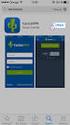 Smart-VPN app voor ios Smart-VPN app voor ios. DrayTek heeft de Smart-VPN app uitgebracht voor ios gebruikers (link). Met deze VPN App is het mogelijk voor ios gebruikers om een SSL VPN tunnel op te zetten
Smart-VPN app voor ios Smart-VPN app voor ios. DrayTek heeft de Smart-VPN app uitgebracht voor ios gebruikers (link). Met deze VPN App is het mogelijk voor ios gebruikers om een SSL VPN tunnel op te zetten
Configuratie Handleiding SNOM 320
 Configuratie Handleiding SNOM 320 Januari 2012 gntel Barbara Strozzilaan 201 1083 HN Amsterdam Postbus 9314 1006 AH Amsterdam T: 020-24 000 00 F: 020-24 000 90 Januari 2012 Configuratie SNOM 320 1/15 Inhoudsopgave
Configuratie Handleiding SNOM 320 Januari 2012 gntel Barbara Strozzilaan 201 1083 HN Amsterdam Postbus 9314 1006 AH Amsterdam T: 020-24 000 00 F: 020-24 000 90 Januari 2012 Configuratie SNOM 320 1/15 Inhoudsopgave
imailingtool Handleiding
 imailingtool Handleiding 1 Inhoud 1 Introductie imailingtool 3 2 Aan de slag met imailingtool 3 2.1 Log-in 3 2.2 Homepage 4 3 Adressenlijst 5 3.1 Een nieuwe adreslijst aanmaken 5 3.1.1 Een adres toevoegen
imailingtool Handleiding 1 Inhoud 1 Introductie imailingtool 3 2 Aan de slag met imailingtool 3 2.1 Log-in 3 2.2 Homepage 4 3 Adressenlijst 5 3.1 Een nieuwe adreslijst aanmaken 5 3.1.1 Een adres toevoegen
SenBox Handleiding. Versie: juli
 SenBox Handleiding Versie: juli 2019 www.sendot.nl Inhoudsopgave 1. Installatie... 3 1.1 Benodigdheden... 3 1.2 Stappen... 3 2. Login... 5 3. Dashboard... 6 4. Grafiek maken... 8 5. Chart Screen... 9 5.1
SenBox Handleiding Versie: juli 2019 www.sendot.nl Inhoudsopgave 1. Installatie... 3 1.1 Benodigdheden... 3 1.2 Stappen... 3 2. Login... 5 3. Dashboard... 6 4. Grafiek maken... 8 5. Chart Screen... 9 5.1
Standard Parts Installatie Solid Edge ST3
 Hamersveldseweg 65-1b 3833 GL LEUSDEN 033-457 33 22 033-457 33 25 info@caap.nl www.caap.nl Bank (Rabo): 10.54.52.173 KvK Utrecht: 32075127 BTW: 8081.46.543.B.01 Standard Parts Installatie Solid Edge ST3
Hamersveldseweg 65-1b 3833 GL LEUSDEN 033-457 33 22 033-457 33 25 info@caap.nl www.caap.nl Bank (Rabo): 10.54.52.173 KvK Utrecht: 32075127 BTW: 8081.46.543.B.01 Standard Parts Installatie Solid Edge ST3
802.1x instellen op een Trapeze MX
 A : Auke Vleerstraat 6D (vloer 4) I : www.quarantainenet.nl 7521 PG Enschede E : info@quarantainenet.nl T : 053-7503070 B : Rabobank 31.72.86.714 F : 053-7503071 KvK : 08135536 802.1x instellen op een
A : Auke Vleerstraat 6D (vloer 4) I : www.quarantainenet.nl 7521 PG Enschede E : info@quarantainenet.nl T : 053-7503070 B : Rabobank 31.72.86.714 F : 053-7503071 KvK : 08135536 802.1x instellen op een
3Com 5500 instellen voor Qmanage
 A : Auke Vleerstraat 6D (vloer 4) I : www.quarantainenet.nl 7521 PG Enschede E : info@quarantainenet.nl T : 053-7503070 B : Rabobank 31.72.86.714 F : 053-7503071 KvK : 08135536 3Com 5500 instellen voor
A : Auke Vleerstraat 6D (vloer 4) I : www.quarantainenet.nl 7521 PG Enschede E : info@quarantainenet.nl T : 053-7503070 B : Rabobank 31.72.86.714 F : 053-7503071 KvK : 08135536 3Com 5500 instellen voor
MAC-Portal instellen op Trapeze MX
 A : Auke Vleerstraat 6D (vloer 4) I : www.quarantainenet.nl 7521 PG Enschede E : info@quarantainenet.nl T : 053-7503070 B : Rabobank 31.72.86.714 F : 053-7503071 KvK : 08135536 MAC-Portal instellen op
A : Auke Vleerstraat 6D (vloer 4) I : www.quarantainenet.nl 7521 PG Enschede E : info@quarantainenet.nl T : 053-7503070 B : Rabobank 31.72.86.714 F : 053-7503071 KvK : 08135536 MAC-Portal instellen op
Invoice Portal. Handleiding
 Invoice Portal Handleiding Inhoud Invoice Portal... 3 Activerings e-mail... 3 Account activeren... 4 Inloggen Invoice Portal... 4 Facturenscherm... 5 Selectiemogelijkheden... 6 Enkelvoudige downloads...
Invoice Portal Handleiding Inhoud Invoice Portal... 3 Activerings e-mail... 3 Account activeren... 4 Inloggen Invoice Portal... 4 Facturenscherm... 5 Selectiemogelijkheden... 6 Enkelvoudige downloads...
Mailing Delux handleiding
 Mailing Delux handleiding Datum: 6-11-2017 Versie: 1.0 Omschrijving: Hulp bij het maken van een Mailing Delux. Hierbij kunnen veel meer selecties worden gemaakt dan bij de 'Standaard mailing'. Aanmaken
Mailing Delux handleiding Datum: 6-11-2017 Versie: 1.0 Omschrijving: Hulp bij het maken van een Mailing Delux. Hierbij kunnen veel meer selecties worden gemaakt dan bij de 'Standaard mailing'. Aanmaken
